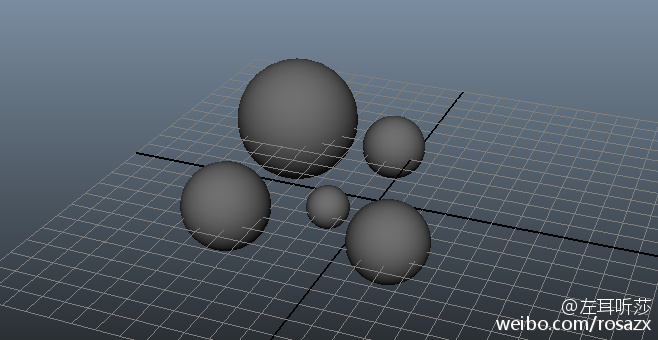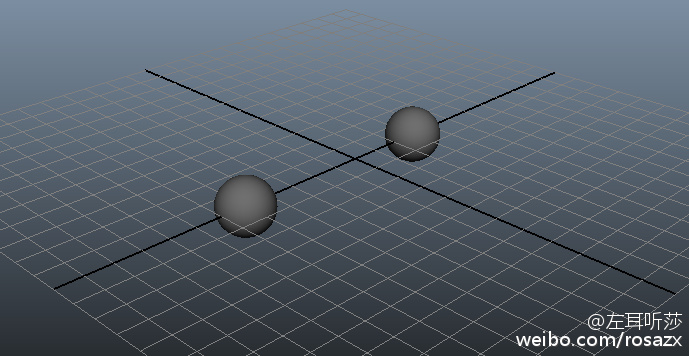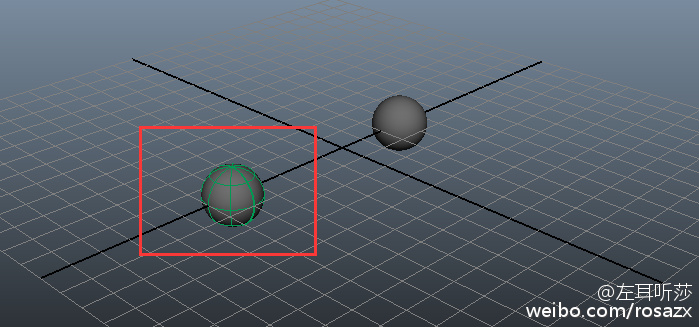上一次介绍了如何调整轴心的位置,并利用不同位置的轴心使物件的复制结果产生变化。在移动轴心时,我们会使用吸附到参考格线的功能,那么有没有其他对齐功能呢?
我们先创建一个新的场景。除了吸附到参考格线之外,在maya中我们还可以让物件吸附到curves,point,projected center以及view planes。这些功能与吸附到参考线一样都能在status line找到。使用时点击status line上的图示即可。
Snapto grids这个功能上次有说过,是开启吸附到参考线功能,按钮如图示位置:
开启后可以让物件精确地对齐到参考格线,虽然在maya默认的透视视图中我们只能看到一部分的XZ平面参考格线,但实际上整个maya的虚拟三度空间中布满了参考格线。如果我们打开四视图布局,就可以看到上视图、侧视图、前视图中的参考格线。
我们创建一个NURBS sphere,并开启吸附到参考格线的功能。
移动这个sphere时,可以发现物件的轴心会自动吸附到最接近的参考线交叉点上。当这项功能开启时,按住X键不放可以将这个功能关闭,而放开则可恢复开启状态。相反,当这个功能关闭时,按住X不放就可以暂时开启该功能,放开则关闭。
和吸附到参考线一样,吸附功能的快捷键使用方式都是这样的,使用的时候需要长按住快捷键不放。
Snapto curves是吸附到曲线的功能,开启按钮如图所示:
这项功能能让物件沿着最接近的曲线移动。注意:这几个吸附功能可以同时开启,所以为了产生不必要的干扰,在练习之前请将之前开启的其他吸附功能关闭。
曲线是构成NURBS模型的元素之一,当然也可以作为独立的物件而存在。之后我们会在NURBS模型创建部分对曲线做进一步的介绍。
点击shelf的curves页签,并选择EP curve tool图示:
接下来我们在透视视图中的任意位置点击数次,按下enter创建一条曲线:
选取NURBS sphere并将其移动到靠近曲线的位置。
在透视视图中如果比较难以判断物件之间的位置关系时可以使用四视图来协助判断。然后开启Snap to curves,我们会发现此时移动sphere,它会按照我们刚刚制作好的曲线进行移动。吸附到曲线的快捷键是C。
Snapto point,吸附到点的功能。所谓的点,包含了NURBS模型的控制点controlvertex以及polygon模型中的点vertex。这两者分别是构成NURBS模型与polygon模型的元素之一。
关闭之前的对齐到曲线按钮,并删除上一步创建好的曲线。
选取我们创建的这个NURBS sphere,在它上面按住右键,移动到control vertex的标签上,就可以将sphere的显示方式切换到control vertex的元素显示模式:
我们可以看到切换过后模型外围会出现很多粉色的点状物,它们就是sphere的control vertex,简称CV。
使用选取工具选择一个CV,开启Snap tu point:
使用移动工具来移动这个CV,我们可以看到这个CV会被吸附到其他CV上,导致球体变形。
这个功能的快捷键是V。
Snapto projected center,吸附到投影中心。这个是maya2014新增加的功能,主要就是让骨架或定位器在设定时能够自动与几何体中心靠齐,这个功能在介绍骨架的时候会用到。
Snapto view planes,吸附到视图平面,是根据透视视图的视角,将物件吸附到当时的视图平面上。为了了解它的作用方式,我们开启这个功能,将刚刚建立的所有物件删除。
在create选单里的NURBS Primitives中将interactive creation选项勾选起来:
在透视视图中创造一系列大小不一的NURBS sphere:
现在看起来这些球体是散布在虚拟空间中的,但实际上这些球体是在同一个平面内的,也就是我们创建球体时的视图平面——XZ平面上。这就是对齐到平面的方式。
Makethe selected objected live是最后一个对齐方式:启动选取的物件。
这个功能会使选取的模型表面称为被吸附的目标。
为了练习这个功能,我们先创建两个NURBS sphere:
选取其中一个sphere,按下Make the selected objected live,这时图示右边的栏位会显示出球体的名称,并且会将这个球体高亮显示如图,这表示这个模型已经被启动:
被视为吸附目标的模型将无法在视图中被选取,只能开启outliner才可以选择。现在选择另一个球体并且移动它,就可以发现在移动的时候它的轴心会紧贴着目标球体的表面。
以上七种吸附功能是常用的位置靠齐技巧,当我们在调整物件的位置或者其它变换时,善于使用这些功能可以使操作便利很多。
下一次将练习NURBS模型建模技巧。
作者:yxssiszx
链接:https://www.jianshu.com/p/979e2e514941
共同学习,写下你的评论
评论加载中...
作者其他优质文章